1、在桌面的计算机图标上点击鼠标右键,然后选择“属性”。
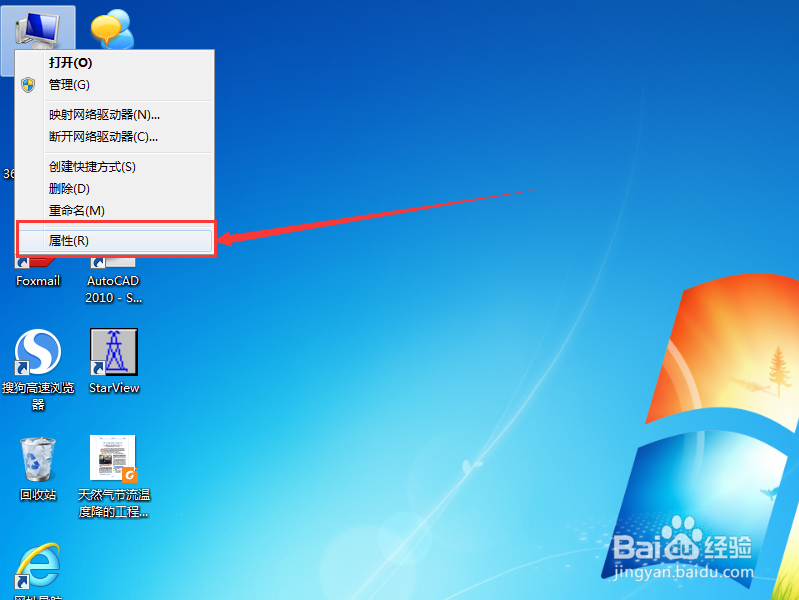
2、打开属性窗口后,点击左上角的“设备管理器”选项。

3、接下来就是计算机的硬件列表了,找到并展开“网络适配器”一项,这时我们可以看到计算机的网卡列表了,一般都有两个(一个有线网卡,一个无线网卡)。
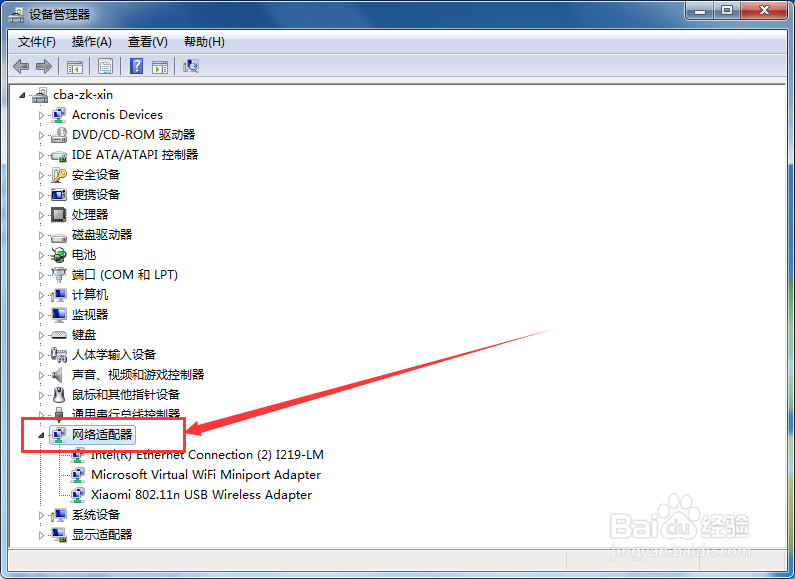
4、在当前使用的网卡上(小编使用的是无线)点击鼠标右键,然后选择“属性”选项。
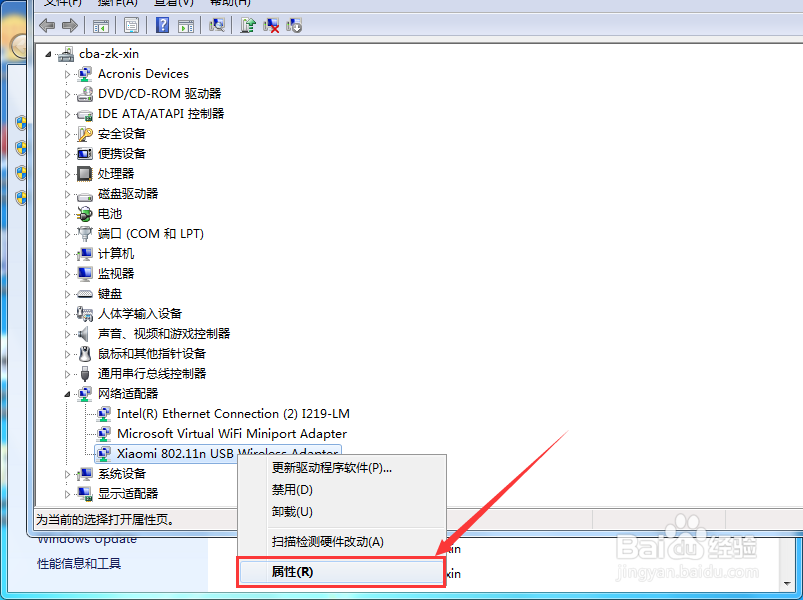
5、打开网卡属性窗口后,点击左上角的“电源管理”选项卡。

6、在电源管理选项卡中,取消“允许计算机关闭此设备以节约电源”选项的勾选状态,然后点击确定即可完成设置。

